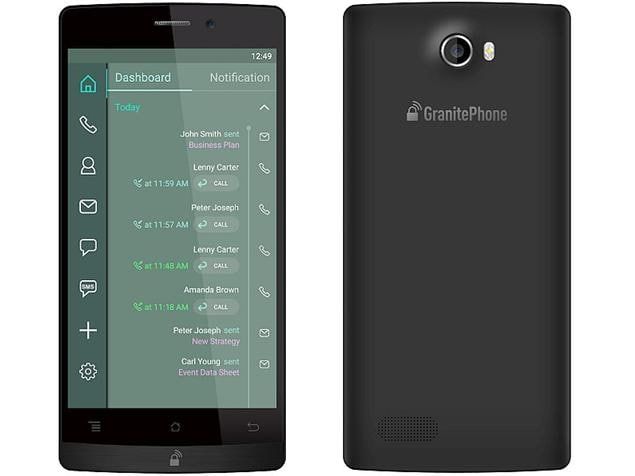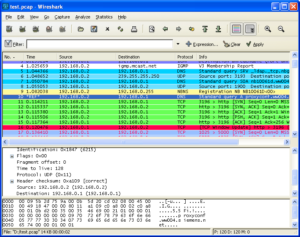PCで行うデスクトップウィンドウマネージャーdwm.exeとは
念のため、Windowsで実際に実行される膨大な量のタスクマネージャーを確認するために時間を割いてください。おそらく、皆さんはデスクトップと呼ばれるものにぶつかったかもしれません 窓 マネージャー。それでは、同じことを詳しく見ていきましょう。この記事では、PCでデスクトップウィンドウマネージャーdwm.exeを実行する方法について説明します。さぁ、始めよう!
デスクトップウィンドウマネージャー(DWM.exe)とは何ですか?
デスクトップウィンドウマネージャーは、基本的に、WindowsVistaのリリースからWindowsオペレーティングシステムに存在していたコンポジットウィンドウマネージャーです。当時、VistaにAero効果を追加するために開発されましたが、後にDWMにさらに多くのタスクが与えられ、実際にはWindowsの不可欠な部分になりました。
Windowsサービスとして実行されています(dwm.exe)、デスクトップウィンドウマネージャーの主な作業は、PC画面でのピクセルの表示方法を管理することです。コンポジットウィンドウマネージャーであるということは、DWMがさまざまなアプリから提供されたグラフィックデータを使用して、デスクトップの最終的なイメージを作成することを意味します。

連絡先がiPhoneからiCloudに同期されない
DWMは、ウィンドウがデスクトップにどのように表示されるか、および実際に他のコンポーネントをどのように処理するかを決定します。視覚効果、ガラスウィンドウフレーム、スクリーンセーバー、壁紙、Windowsテーマ、Windowsフリップ3D、3Dウィンドウ遷移アニメーション、高解像度サポートなど。
dwmの場合、アプリからのデータは異なるバッファーに保存されます。これは、すべてのアプリのグラフィックデータが単一のバッファーに保存されたときに以前に発生したこととは異なります。また、デスクトップにも直接表示されます。さまざまなアプリのグラフィックを組み合わせるときはいつでもDWMに余裕があるため、透明度などの最新機能には新しい方法が必要です。
ソフトウェアなしでYouTubeビデオをダウンロードするトリック
dwm.exeについてさらに
この例は基本的に何であるかを説明するためのものですdwm.exedwmがどのように機能するかを理解するのに役立つかもしれません。高級レストランに行って、豪華な名前の大皿を注文するとします。厨房には、料理長と助手がさまざまな料理を用意してくれます。
さて、大皿を作る一つの方法は、アシスタントに大皿の彼らの部分を調理させて、それからそれを直接皿の上に置くことです。ヘッドシェフの仕事は、すべてがうまくいくかどうかを確認することです。
別のシナリオでは、すべてのアシスタントがそれぞれのアイテムをヘッドシェフに個別に渡します。彼は実際に彼が望むようにメインプラッターにそれらを配置することができます。また、飾り付けを追加したり、デザインを作成したりすることで、料理のルックアンドフィールを向上させることができます。
この分野での彼の専門知識を考えると、ヘッドシェフがあなたにもより良い経験を提供できる可能性が高いです。
デスクトップウィンドウマネージャー(dwm.exe)を有効または無効にするにはどうすればよいですか?
上で述べたように、DWMはWindowsの必須コンポーネントになっています。 Microsoftは、Windows 8のリリースからDWMを無効にするオプションを削除しました。これは、Windows7またはVistaをまだ実行している場合にも可能です。タップ Windows + R >タイプ services.msc を押して 入る > Desktop WindowManagerという名前のサービスを無効にします。
ファニメーション動画は再生されません
実際、それ以降のバージョンのWindowsでは、デスクトップウィンドウマネージャーを無効にすることを考えないようにする必要があります。実際には、システム上の多くのリソースを消費しません。視覚効果に関連する問題がある場合は、最初にコンピュータを再起動するか、explorer.exeプロセスも。
RAMとCPUを使い果たした場合はどうすればよいですか? | dwm.exe
デスクトップウィンドウマネージャーは、本当に最小限のリソースを使用する必要があります。たとえば、私のシステムでは、6つ以上のタブが開いているChromeを含む、半ダースのアクティブなアプリが実行されています。それでも、Desktop Windows Managerは1%弱のCPUとほぼ60MBのRAMを使用しています。これは本当に典型的な負荷です。それよりもはるかに高くクリープすることはめったに見られないはずです。すぐに落ち着くはずです。
デスクトップウィンドウマネージャーが思ったよりもはるかに多くのRAMまたはCPUを消費しているのを目にした場合。次に、試すことができるいくつかのことを示します。
- ハードウェアドライバー、特にビデオカードまたは統合グラフィックアダプターのドライバーも更新されていることを確認してください。 Desktop Window Managerは、CPUの負荷を軽減するために、GPUに多くの作業をオフロードします。
- コンピューターにマルウェアがないか確認してください。一部の種類のマルウェアは、デスクトップウィンドウマネージャーで問題を引き起こすことも知られています。
このプロセスはウイルスですか? | dwm.exe
もちろん違います。デフォルトでは、DWM.exe基本的には、WindowsインストールドライブのSystem32フォルダーにあります。システムの別の場所に存在する場合は、心配し始める必要があります。疑問がある場合は、組み込みのWindowsDefenderまたはサードパーティのウイルス対策ソフトウェアを使用してシステムのフルスキャンを実行してください。

つまり、これは実際にWindowsのデスクトップウィンドウマネージャーとは何かについての簡単な記事でした。追加するものがある場合は、コメントにあなたの考えをドロップしてください。
デスクトップウィンドウマネージャー(dwm.exe)についての考え
デスクトップウィンドウマネージャーによる高いCPU使用率の問題は、実際にはWindows 10で一般的です。しかし、この問題を修正するための多くの解決策があります。実行可能で簡単なソリューションを試してみてください。
ギャラクシーs65.1.1をルート化する方法
ほとんどの場合、壁紙を変更するだけで問題が解決する場合があります。場合によっては、ドライバーを更新する必要があります。この問題にはさまざまな原因があり、したがって多くの解決策があります。
結論
さて、それはすべての人々でした!このdwm.exeの記事が気に入っていただければ幸いです。また、お役に立てば幸いです。それについてのフィードバックをお寄せください。また、この記事に関連する質問や問題がある場合もあります。次に、下のコメントセクションでお知らせください。間もなくご連絡いたします。
すてきな一日を!